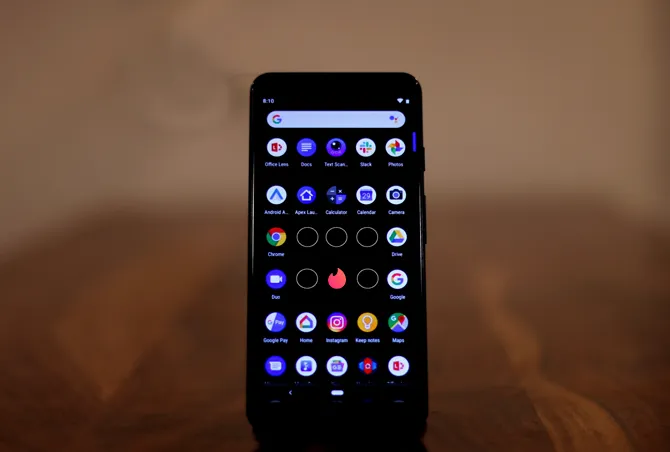Există momente în care îți înmânezi telefonul cuiva cu această teamă constantă că ar putea să se uite prin aplicațiile tale. Cum ar fi că te întâlnești cu cineva pe Tinder, dar nu vrei ca orice altă persoană să afle despre asta. La urma urmei, întâlnirile pot fi dificile și stresante așa cum sunt, nu vrei priviri indiscrete și priviri dubioase. Pentru a scăpa de toate aceste probleme, tot ce trebuie să faceți este să ascundeți aplicația respectivă, asta e tot. Așadar, iată câteva dintre cele mai bune modalități de a ascunde aplicațiile pe smartphone-urile Android.
Să începem.
Cum să ascundeți aplicațiile pe Android
Puteți folosi întotdeauna aplicații precum AppLock pentru a proteja cu parolă aplicații precum Tinder, Messenger etc. Această soluție va împiedica alte persoane să lanseze aceste aplicații fără permisiunea dumneavoastră. Dar oamenii pot vedea în continuare pictograma aplicației, iar asta este tot ce le trebuie pentru a te judeca și nici tu nu vrei asta.
Iată cum să ascunzi aplicațiile pe Android și să eviți ca oamenii să se uite la tine cu suspiciune.
1. Modul oaspete
La fel ca în cazul calculatorului Windows, poți avea mai mulți utilizatori și pe Android. Dacă doriți să vă ascundeți toate activitățile de persoana respectivă, tot ce trebuie să faceți este să treceți în modul invitat. Modul invitat vă transformă telefonul într-un dispozitiv nou, ascunzând toate aplicațiile terțe pe care le-ați instalat. Astfel, invitatul nu are posibilitatea de a vedea niciuna dintre aplicațiile, fotografiile, fișierele, chat-urile etc. pe care le aveți pe celălalt cont.
Pentru a intra în modul invitat, trebuie să mergeți la Setări sistem. Pentru a face acest lucru, trageți în jos sertarul de notificări și apăsați pe pictograma cu unelte.
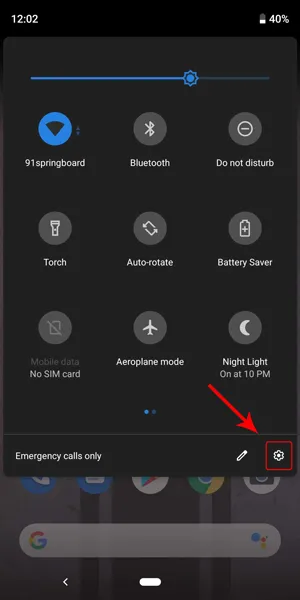
Odată ajuns în System Settings (Setări de sistem), derulați în jos până la System Options (Opțiuni de sistem) în partea de jos și apăsați pe ea.
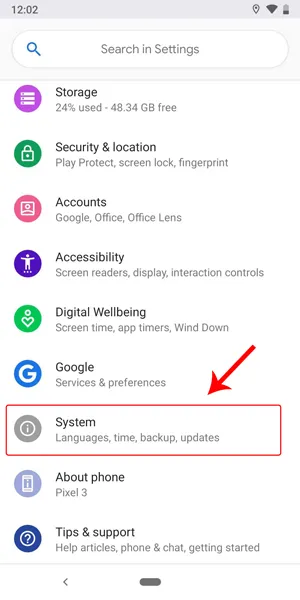
Pe pagina următoare, veți vedea Advanced Settings (Setări avansate) în partea de jos, apăsați pe pictograma cu săgeată pentru a extinde meniul în continuare.
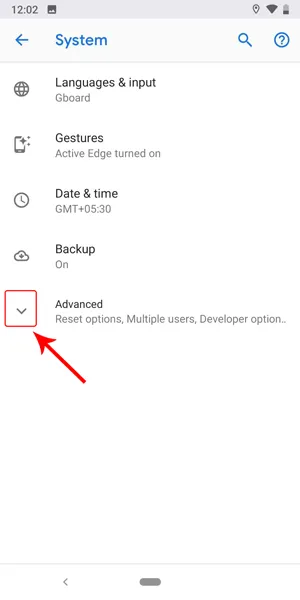
Din meniul Advanced Settings (Setări avansate), veți vedea „Multiple Users” (Utilizatori multipli). Apăsați pe ea pentru a merge la pagina de gestionare a utilizatorilor.
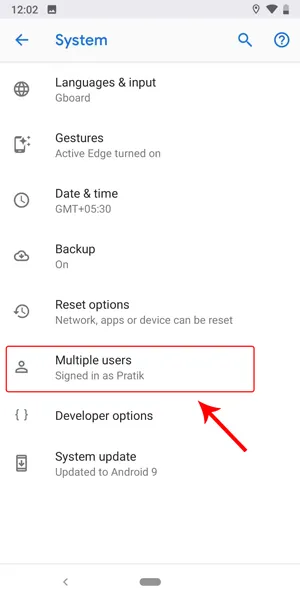
Pe pagina Multiple Users (Utilizatori multipli), veți vedea 2 utilizatori, și anume Guest (Invitat) și „Your Google Name” (Numele dvs. Google). Aceste conturi sunt prezente în mod implicit. Acum, apăsați pe utilizatorul Guest (Invitat) pentru a intra în modul Guest (Invitat).
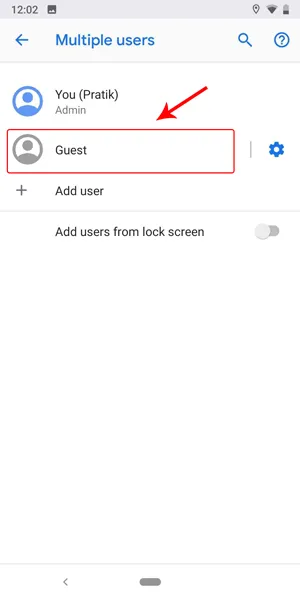
Odată ce ați intrat în modul invitat, telefonul ar arăta complet nou din fabrică. Pentru a ieși din modul invitat, trageți în jos sertarul de notificări și apăsați pe pictograma utilizatorului.
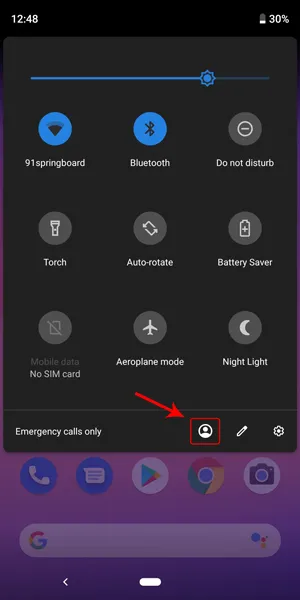
Din meniul User (Utilizator), apăsați pe opțiunea Remove Guest (Îndepărtare invitat). Veți primi o fereastră pop-up pentru confirmare. Apăsați pe Remove (Eliminare).
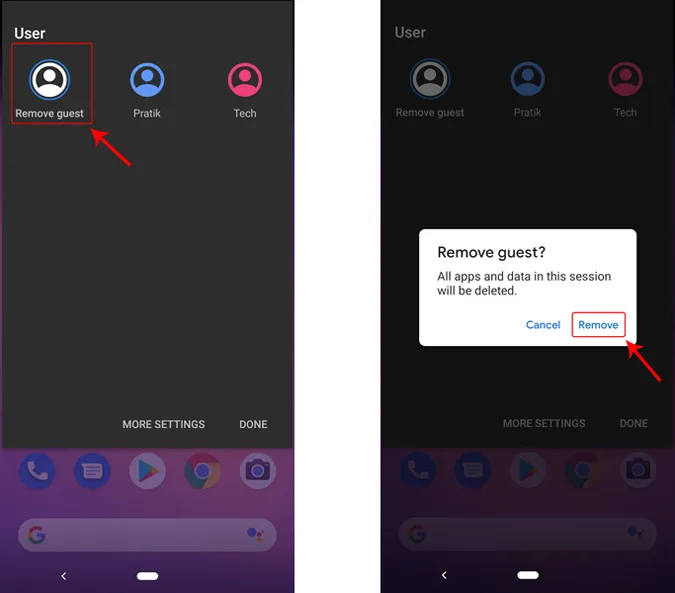
Dacă aveți copii acasă care vă folosesc des telefonul sau dacă împărțiți telefonul cu altcineva, vă recomand să creați un utilizator separat. În acest fel, veți avea datele personale și aplicațiile stocate separat pe telefon.
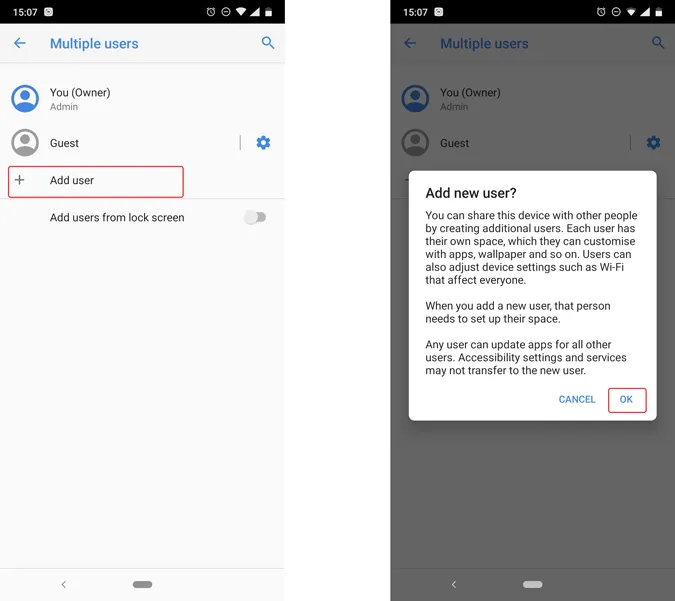
2. Nova Launcher Prime
Acum, problema cu modul invitat este că utilizatorul invitat nu vede nicio aplicație. Acest lucru ar putea să îl facă pe acesta să bănuiască faptul că ați ascuns totul cu un motiv anume. Ce aveți de ascuns? O întrebare pe care SO-ul tău ar putea ajunge să ți-o pună. În plus, trecerea înainte și înapoi din modul invitat este o sarcină prea grea. De asemenea, solicită resursele telefonului dumneavoastră. În acest caz, încercați să ascundeți aplicații individuale, mai degrabă decât să ascundeți totul. Pentru aceasta, puteți utiliza o aplicație de lansare terță parte, cum ar fi Nova.
Nova Launcher este unul dintre cele mai bune lansatoare de pe Play Store în acest moment. Iar dintre numeroasele caracteristici pe care le oferă, una dintre ele este posibilitatea de a vă ascunde aplicațiile. Va trebui să faceți upgrade la versiunea pro a Nova Launcher(1,99 dolari) pentru a obține opțiunea de ascundere. Dacă doriți să folosiți un launcher gratuit, derulați până la sfârșitul acestui punct pentru a vedea preferatul meu personal.
Descărcați și instalați versiunea pro a Nova Launcher și setați-o ca lansator implicit. Acum trebuie să ascundem aplicațiile de pe telefoanele Android din Setări Nova. Pentru a face acest lucru, apăsați lung pe ecranul principal și apăsați pe Settings (Setări).
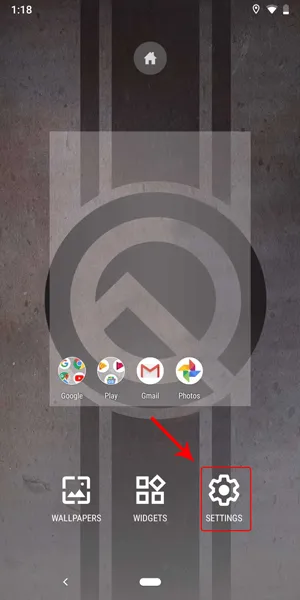
Din Nova Home Settings, apăsați pe App and widget drawers.
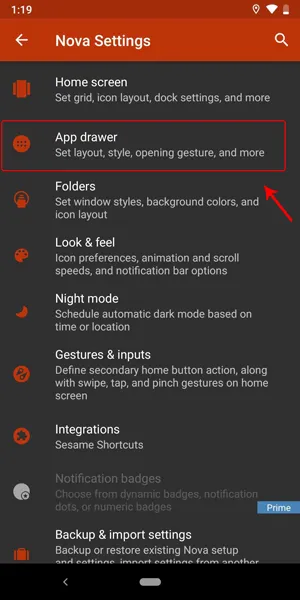
Derulați până în partea de jos a listei de funcții și veți vedea opțiunea „Hide Apps” (Ascundeți aplicațiile). Apăsați pe ea pentru a deschide meniul Hide Apps (Ascunde aplicații).

În meniul Hide Apps, veți vedea o listă cu toate aplicațiile instalate pe telefon. Pur și simplu bifați aici aplicațiile pe care doriți să le ascundeți. În cazul nostru, vreau să ascund Tinder, așa că o voi bifa. Aplicația va fi acum invizibilă din sertarul de aplicații.
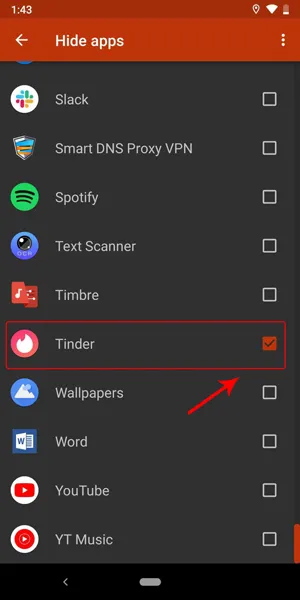
În timp ce aplicația este invizibilă la vedere, o puteți vedea în continuare în rezultatele căutării.
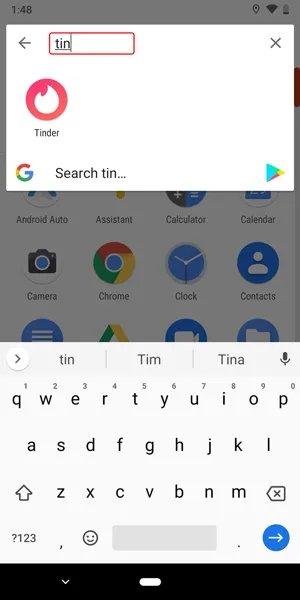
Puteți, de asemenea, să ascundeți aplicații pe telefoanele Android în versiunea gratuită a Nova launcher, dar nu merită deranjul. Vă sugerez să încercați Microsoft Launcher. Este complet gratuit și se integrează cu mai multe alte aplicații Microsoft, cum ar fi To-Do, Sticky Notes și OneNote, printre altele. Foarte productiv, mai ales pentru cei care sunt adânc înfipți în ecosistemul Microsoft.
Descărcați Nova Launcher Prime: Android (1,43 dolari)
3. Nova Launcher (gratuit)
Vă recomandăm cu căldură să obțineți versiunea plătită a Nova Launcher. Dar dacă nu doriți să cheltuiți încă bani, puteți ascunde aplicații în versiunea gratuită a Nova Launcher, de asemenea, cu o avertizare.
Instalați aplicația Nova Launcher. Odată instalată, mergeți în sertarul de aplicații și derulați până la aplicația pe care doriți să o ascundeți. În cazul de față, vreau să ascund Tinder. Așadar, apăsați lung pe aplicație și veți obține o fereastră de setări rapide. Apăsați pe opțiunea Edit și ar trebui să apară o casetă de dialog în care puteți redenumi aplicația, schimba pictograma.
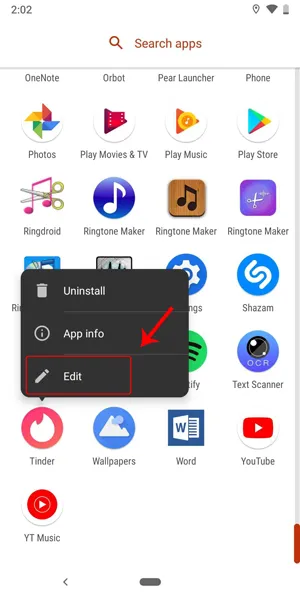
Din fereastra pop-up, redenumiți aplicația Tinder. Vă sugerez să schimbați numele aplicației în ceva generic, cum ar fi Voice Recorder sau Notepad.
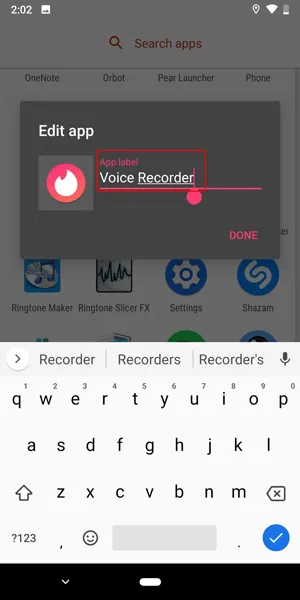
Acum, după nume, trebuie să schimbăm pictograma pentru a se potrivi cu numele. Pentru a face acest lucru, apăsați pe pictogramă.
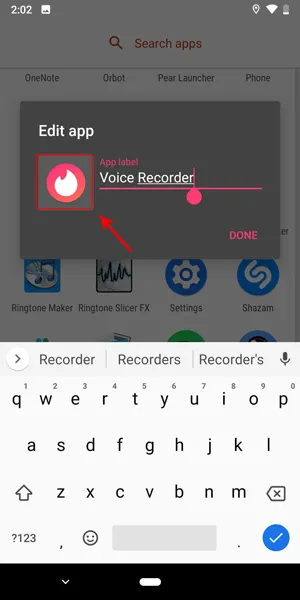
Din fereastra de schimbare a pictogramei, apăsați pe Built-in, care afișează imaginile pictogramelor instalate.
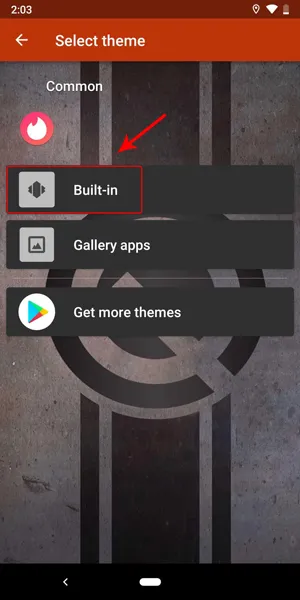
Acum, selectați o pictogramă care se potrivește cu numele pe care l-ați păstrat. În cazul meu, din moment ce am numit-o „Voice Recorder”, voi selecta o pictogramă potrivită.
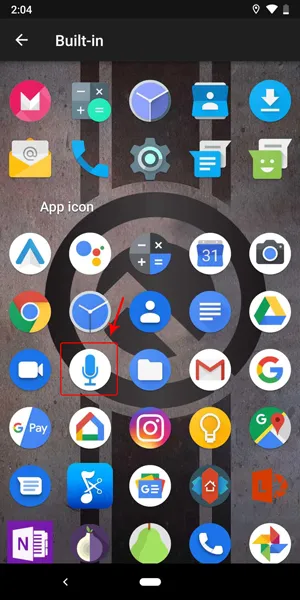
Acum, pictograma și numele au fost modificate, apăsați pe Done pentru a salva modificările.
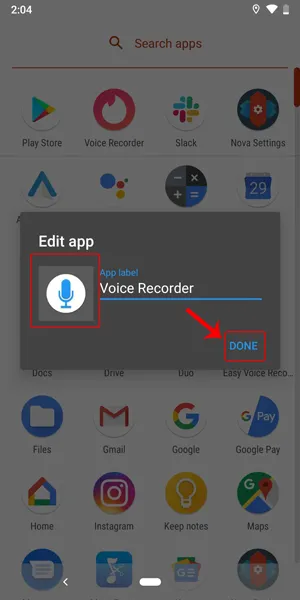
După ce modificările au fost salvate, nu veți mai găsi Tinder atunci când veți derula prin sertarul de aplicații. În schimb, aceasta este redenumită ca Voice Recorder, cu o pictogramă diferită.
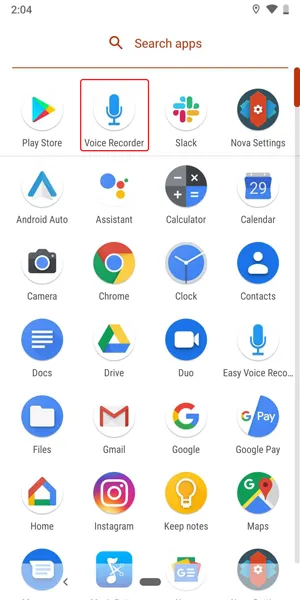
Descărcați Nova Launcher: Android (gratuit)
4. Apex Launcher
Am discutat despre modalitățile de a face acest lucru în Nova Launcher, deoarece este cel mai popular lansator de pe piață. Dar, dacă simțiți că aveți nevoie să ascundeți în întregime aplicațiile din telefoanele Android din rezultatele căutării și din sertarul de aplicații, ar trebui să încercați Apex Launcher. Acest lansator se bazează pe confidențialitate și pe ascunderea aplicațiilor. Veți găsi opțiuni avansate de confidențialitate, în afară de simpla ascundere a aplicației.
Descărcați și instalați aplicația din Play Store. Apăsați lung pe meniul principal pentru a accesa Meniul principal. Apăsați pe Setting (Setări) pentru a ajunge la Home Settings (Setări de acasă) din Launcher.
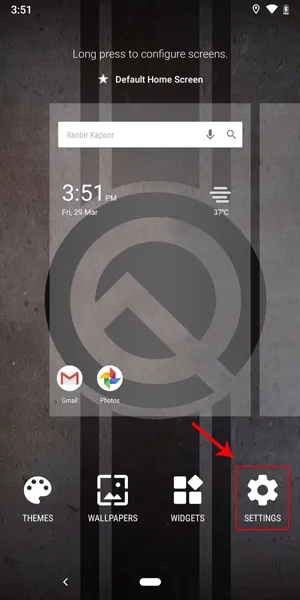
În Home Settings of the Launcher, aveți o secțiune separată numită Hidden Apps (Aplicații ascunse). Apăsați pe ea pentru a accesa meniul.
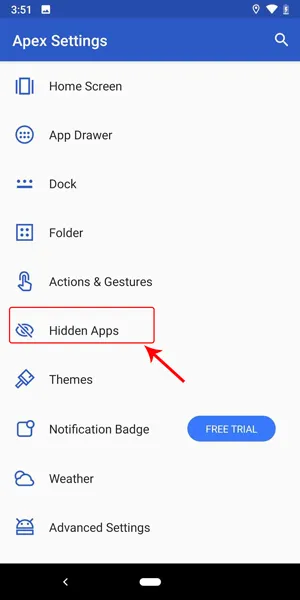
În meniul Hidden Apps (Aplicații ascunse), veți găsi o listă goală. Pentru a adăuga aplicația Tinder în lista respectivă, apăsați pe butonul „Add Hidden App” (Adaugă aplicație ascunsă) din partea de jos a ecranului.
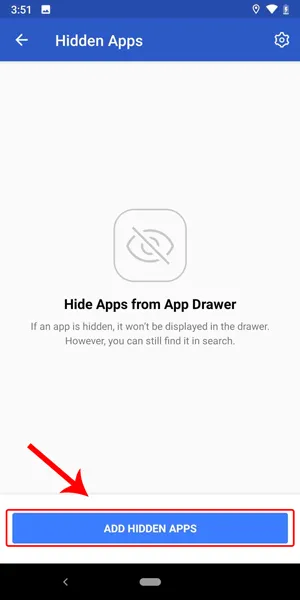
Din lista de aplicații instalate, derulați până în partea de jos și selectați Tinder sau orice altă aplicație pe care doriți să o ascundeți. După ce ați selectat aplicația, apăsați pe butonul „Hide 1 app” (Ascunde 1 aplicație).
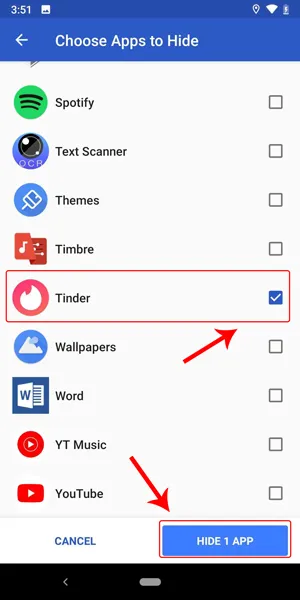
Vi se va cere în continuare să introduceți modelul sau parola. Alegeți în funcție de preferințele dumneavoastră. După configurare, aplicația pe care trebuie să o alegeți pentru a o ascunde poate fi văzută pe pagina Hidden Apps (Aplicații ascunse).
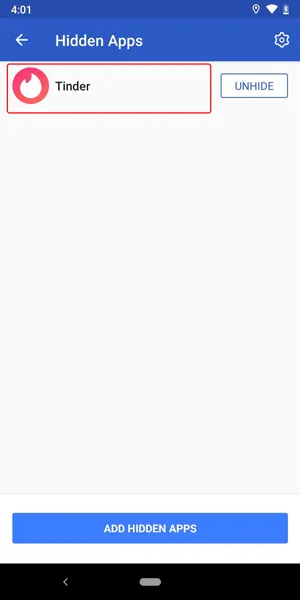
Puteți, de asemenea, să împiedicați apariția aplicației în rezultatele căutării. Pentru a face acest lucru, apăsați pe pictograma cu unelte din colțul din dreapta sus al ecranului.
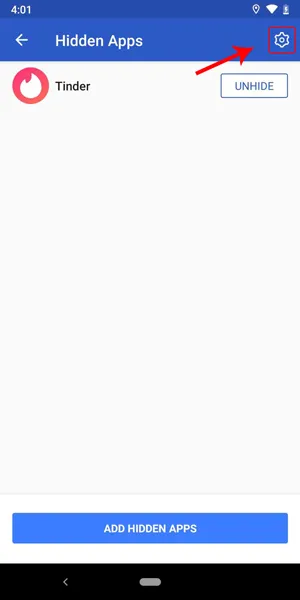
În pagina Settings (Setări), deplasați cursorul de lângă textul „Show in Search Results” (Afișare în rezultatele căutării). Acest lucru va împiedica apariția aplicației în rezultatele căutării.
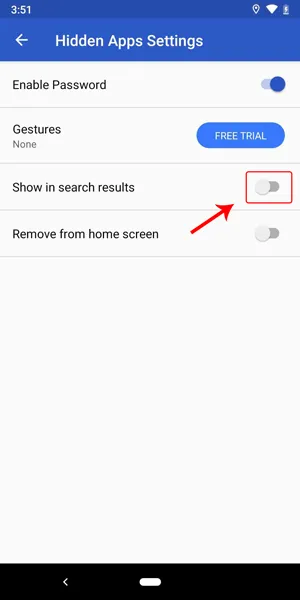
Acum, când doriți să deschideți aplicația, trebuie să accesați meniul Apex Settings Hidden Apps (Setări Apex – Aplicații ascunse) și să apăsați pe aplicație.
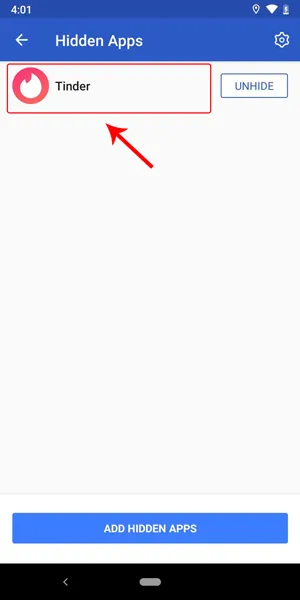
Singurul dezavantaj al Apex Launcher este reprezentat de reclamele pe tot ecranul din meniul Setări. Reclamele sunt destul de rare, dar merită să fie semnalate. De asemenea, launcherul la prima instalare creează mai multe scurtături rapide, cum ar fi Teme, Apex Premium, etc., pe pagina de pornire, fără permisiune. Puteți elimina în continuare scurtăturile, dar nu ar fi trebuit să fie acolo de la bun început.
5. App Hider
App Hider oferă mai multe modalități de a ascunde aplicațiile pe Android. Puteți crea o clonă a aplicației Tinder și o puteți șterge pe cea originală. Acum, Tinder trăiește și respiră în interiorul App Hider. Dar ce se întâmplă dacă cineva vede App Hider? Mergând cu un pas înaintea unor aplicații precum Parallel Space, puteți ascunde App Hider în sine sub forma unui calculator. Astfel, tot ce vedeți este o aplicație de calculator în lansator, pe care oricine o poate folosi cu adevărat. Dar, dacă introduceți un cod de acces specific, veți avea acces instantaneu la aplicația reală.
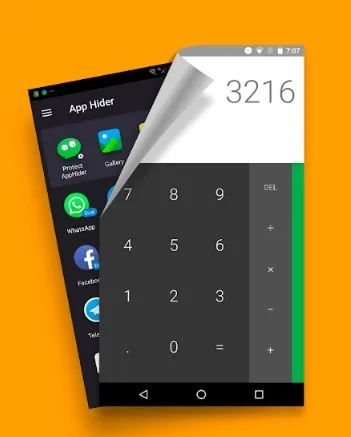
Pentru a începe, descărcați și instalați App Hider. Deschideți App Hide și faceți clic pe pictograma + din dreapta sus. Aplicația permite capturi de ecran, dar interfața este destul de intuitivă. În continuare, selectați aplicația pe care doriți să o clonați, iar App Hider își va face magia. După ce ați terminat, reveniți la lansatorul Android, găsiți aplicația Tinder și dezinstalați-o. Puteți, de asemenea, să o dezinstalați din meniul Setări. Tinder locuiește acum în interiorul App Hider. Pentru a ascunde App Hider, glisați din stânga ecranului pentru a accesa funcții suplimentare. Prima dintre ele este Protecție pentru App Hider. Faceți clic pe ea și urmați procesul simplu.
6. Soluții ale producătorilor de smartphone-uri
Observând cererea în rândul consumatorilor pentru un serviciu care să le permită utilizatorilor să ascundă aplicații și chiar fișiere pe telefoanele Android, producătorii OEM, precum Samsung, Xiaomi și Huawei, au dezvoltat propriile soluții personalizate. Samsung oferă Secure Folder, care este un spațiu criptat pe telefon pentru a stoca aplicații, fișiere și orice altceva care se află pe smartphone-ul dumneavoastră.
Xiaomi nu oferă o zonă criptată pentru a salva fișiere și aplicații sensibile, dar oferă Second Space. Acesta funcționează ca și Guest Mode, unde puteți crea un profil nou și salva aplicații și fișiere care nu vor fi vizibile pe primul spațiu. Același lucru este valabil și pentru Huawei care oferă un Private Space. Deși nu este criptat, nimeni nu poate accesa acel spațiu sau tot ceea ce se află în el.
Încheiere: Cum să ascunzi aplicații pe Android
Poți merge mai departe cu versiunea gratuită a Nova Launcher, dar dacă vrei o soluție completă, atunci Apex Launcher este o opțiune mai bună. Puteți încerca, de asemenea, Microsoft Launcher, deoarece funcționează destul de bine chiar și în căutare. Există mai multe alte aplicații disponibile în Play Store, dar nu le instalați fără să citiți comentariile și permisiunile pe care le cer. Fie nu funcționează, fie se încurcă cu datele tale.
Citește și: 10 aplicații de chat anonim atunci când vrei să vorbești cu necunoscuți